Не включается ПК: 5 частых причин и что делать
Вентиляторы молчат, экран остаётся чёрным, подсветка не горит — кажется, что ПК «умер». Но чаще всего причина кроется не в серьёзной поломке, а в одной из нескольких распространённых неисправностей. В большинстве случаев вы сможете самостоятельно вернуть устройство в рабочее состояние или выяснить, какой из компонентов стал причиной неисправности. Разобраться в проблеме можно самостоятельно, рассказываем, как это сделать.

Проблемы с питанием
Самая простая причина, по которой может не включаться питание: если он не получает энергию от электрической сети. Проблемы с питанием ПК могут быть вызваны несколькими причинами — от простейших в виде неплотного контакта провода блока питания до серьёзных в виде сгоревшей линии 12V. Однако чаще всего проблема выражается в неисправности блока. Он может выйти из строя из-за износа, перепадов напряжения в сети, перегрева или заводского брака.
Среди прочих причин можно выделить:
- Недостаток его мощности, если вы обновили комплектующие, например установили новую видеокарту или процессор, старый БП может не справляться с возросшей нагрузкой.
- Плохое соединение кабеля с блоком питания тоже может быть причиной проблемы. Например, если вы его неаккуратно подключили или задели провод.
Отдельно выделим разрядившуюся батарейку BIOS. У неё есть свой срок службы и в среднем это 3–5 лет. После этого времени она перестаёт питать BIOS, который в том числе отвечает за запуск системы.
Как выявить, проверить и решить проблему
Симптомы могут быть как явными, так и неочевидными:
- Полное отсутствие реакции на кнопку включения. Компьютер никак не реагирует — не крутятся вентиляторы, не горят индикаторы и подсветка.
- Внезапные отключения. Компьютер может выключаться во время игры или выполнения ресурсоёмких задач.
- Странные звуки или запахи. Щелчки, треск или запах гари из системного блока — верный признак «смерти» БП.
Для решения проблемы:
Проверьте кнопку питания на БП. На большинстве блоков питания предусмотрена отдельная кнопка включения. Убедитесь, что она находится в положении «включено»: вы или ваши домочадцы могли случайно задеть её во время уборки или забыть переключить в нужное положение после разборки ПК.
Проверьте кабели и розетку. Убедитесь, что все кабели питания надёжно подключены: как коннекторы внутри корпуса, так и снаружи. Попробуйте подключить компьютер в другую розетку, чтобы исключить её неисправность. Дополнительно осмотрите БП на предмет перегрева и повреждений: проверьте на пыль и вмятины.
Протестируйте работоспособность скрепкой. Отсоедините блок питания от всех комплектующих и возьмите 24-контактный коннектор (он вставляется справа и питает материнскую плату). На нём найдите провод зелёного цвета (PS_ON) и любой чёрный провод (GND). В резиновых перчатках с помощью скрепки соедините эти два контакта, и если вентилятор БП начал вращаться, блок питания, скорее всего, исправен.
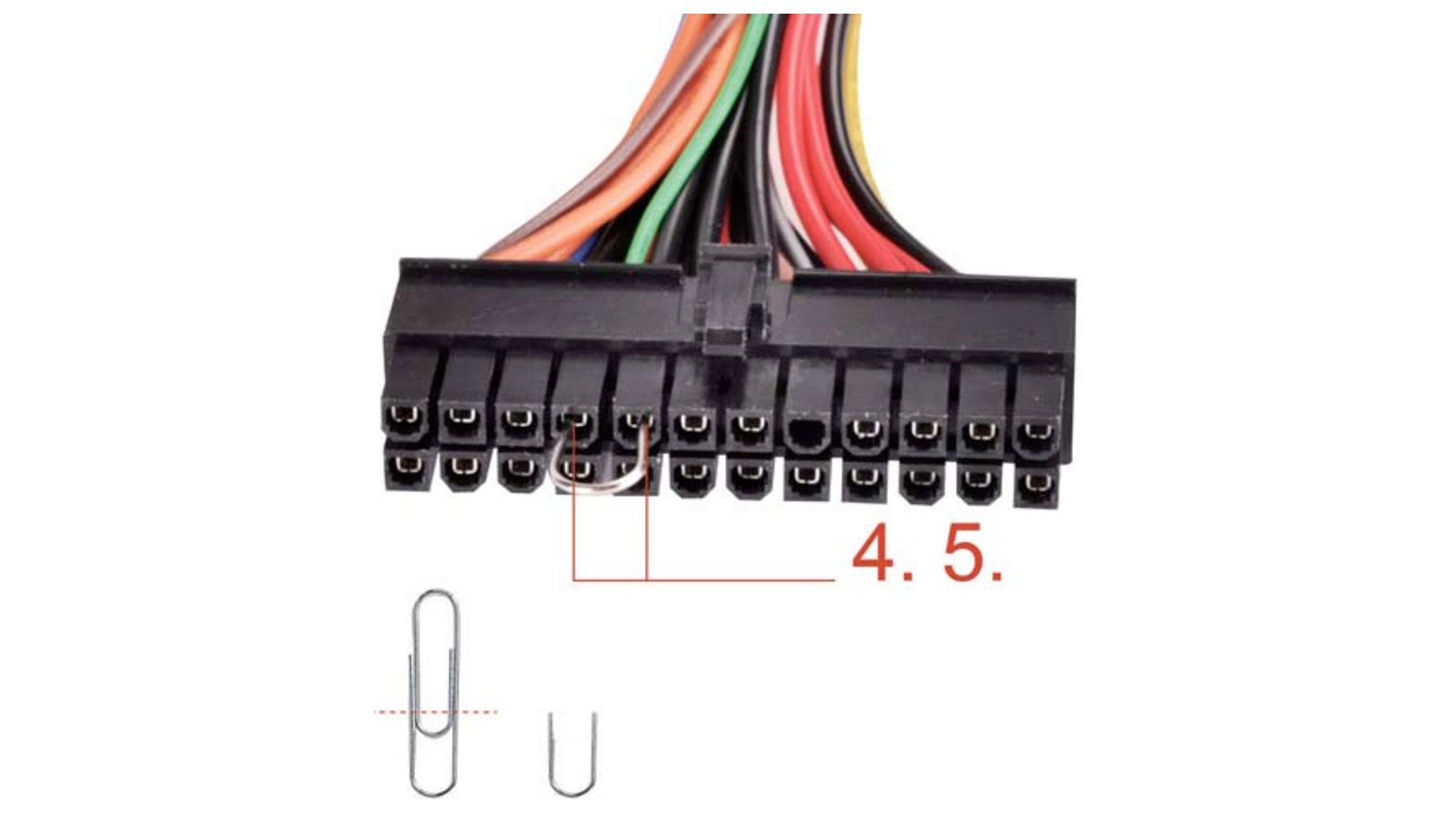
Не делайте так, если не уверены в своих навыках. В противном случае можете испортить и блок питания, и другие компоненты.
Проверьте мощность. Если компьютер включается, но нестабильно работает, проверьте, хватает ли мощности БП для ваших комплектующих, если у вас обновилась конфигурация. Воспользуйтесь онлайн-калькулятором для расчёта необходимой мощности.
Если после всех проверок проблема не устранена, то возможны два варианта: либо БП неисправен, либо проблема не в нём и нужно разбираться дальше.
Как выбрать блок питания для компьютера
Проблема с оперативной памятью
Если оперативная память работает нестабильно, это будет сказываться на работе всей системы. Сама проблема может быть вызвана:
- Перегревом. Если у вас ОЗУ без радиаторов и/или с разгоном, то этот сценарий наиболее вероятный.
- Окислением контактов. Со временем из-за влаги в помещении контакты на плате могут окисляться, что приводит к плохому соединению.
- Разгоном. Попытки увеличить частоту или изменить тайминги через BIOS нередко приводят к сбоям. Чаще всего система «откатывает» значения на параметры по умолчанию, но могут быть и ошибки.
Как выявить, проверить и решить проблему
Если компьютер начал зависать, перезагружаться без причины или показывать «синие экраны» — это в том числе признаки неисправной оперативной памяти. Проверить её можно программным методом, но это только в случае, если ПК запускается.
Проверить состояние RAM можно даже без похода в сервис. Если компьютер включается, но работает нестабильно, то запустите встроенный тест памяти. Для этого нажмите на Win + R, введите mdsched.exe и выберите «Перезагрузить и проверить». По окончании теста утилита сообщит информацию о состоянии и исправности памяти.
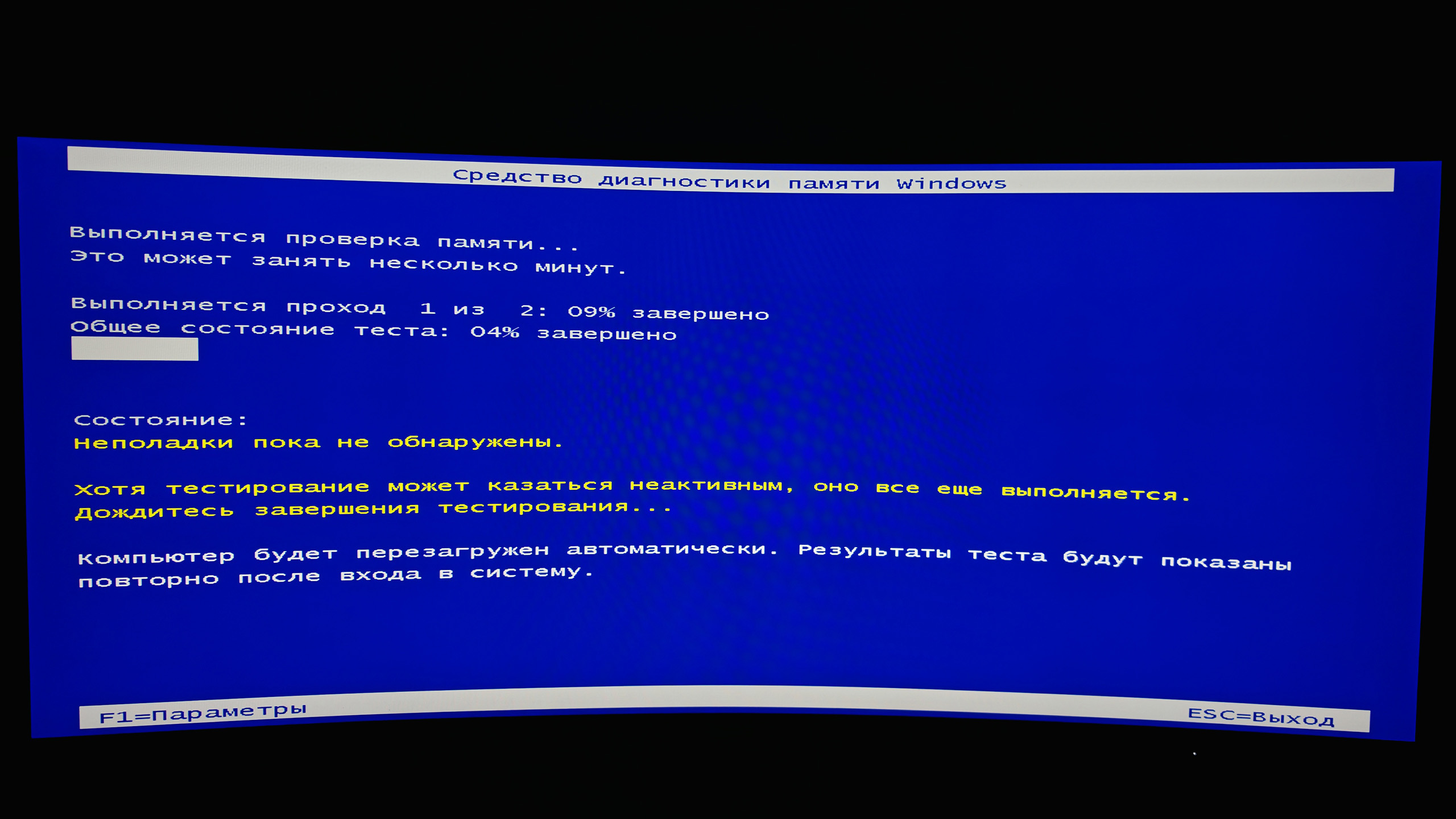
Запаситесь терпением, тест идёт долго — больше 10 минут только для одного модуля памяти.
Если ПК отключается, то извлеките ОЗУ и проверьте её состояние на вид: есть ли запах гари или повреждения. Дополнительно проверьте контакты памяти на предмет окисления и, если они есть, протрите их ластиком — способ старый, но проверенный.
Сбросьте разгон. Если вы разгоняли память, верните стандартные частоты памяти, так как из-за них память может работать нестабильно. Как правило, BIOS материнской платы сам сбрасывает разгонный профиль, если система работает нестабильно, но бывают и лаги, когда этого не происходит.
Неисправный диск
Накопитель хранит операционную систему, программы, документы и фотографии. Но в какой-то момент он может начать работать нестабильно или вовсе перестать определяться системой.
Причины неисправности могут быть разные:
- Износ памяти или механики. У HDD со временем стираются магнитные дорожки и изнашиваются движущиеся части. А у SSD ограничено количество циклов записи: после определённого ресурса ячейки памяти перестают корректно работать.
- Скачки напряжения. Перепады в электросети или нестабильная работа блока питания могут повредить контроллер накопителя.
- Ошибки файловой системы. Резкое выключение компьютера, прерывание записи данных или вирусы могут вызвать повреждения структуры накопителя.
Обновление Windows 11 ломает компьютеры: что известно и как избежать неприятностей
Как выявить, проверить и решить проблему
Чтобы понять, действительно ли накопитель неисправен, можно провести диагностику с другого ПК. Воспользуйтесь встроенным средством Windows: в поиске Windows найдите «Командная строка», кликните по найденному приложению правой кнопкой и выберите «Запустить от имени администратора». Затем введите chkdsk C: /f /r — утилита проверит диск на наличие повреждений и попытается их исправить.
Если тест не запустился, воспользуйтесь другой утилитой — Hard Disk Sentinel. Приложение платное, но есть и пробная версия, которая позволит отследить здоровье накопителя, ошибки и температуры. Чтобы проверить состояние диска, скачайте и установите программу, а затем включите в левом верхнем углу ПО, выберите View → Overview. Посмотрите, выдаёт ли диск ошибки.
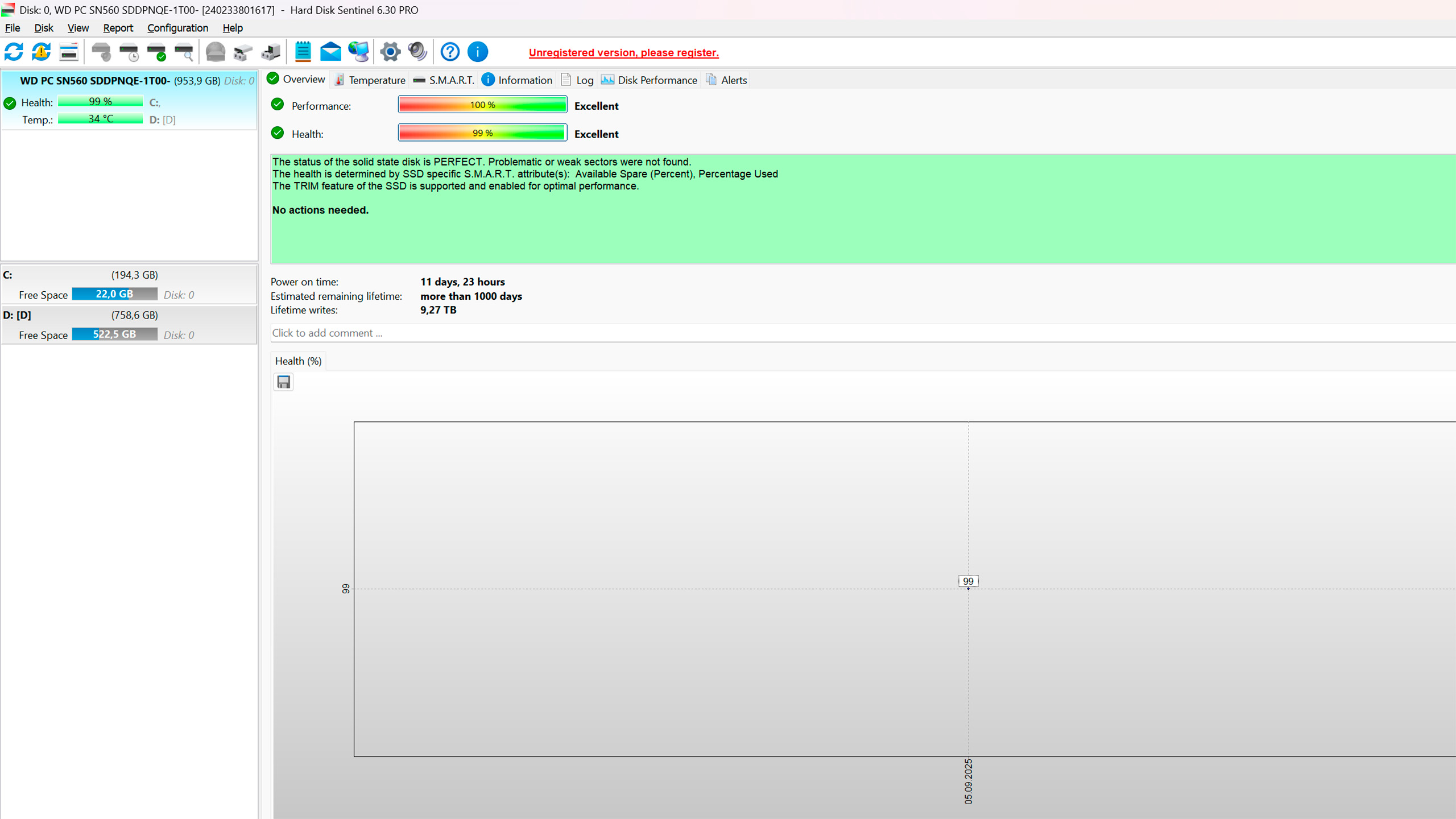
Пропал раздел с операционной системой. Бывает и такое, что раздел диска, куда была записана ОС, просто пропадает. Это определяется легко — система запускается, но выдает «синий экран смерти» с ошибкой INACCESSIBLE_BOOT_DEVICE.
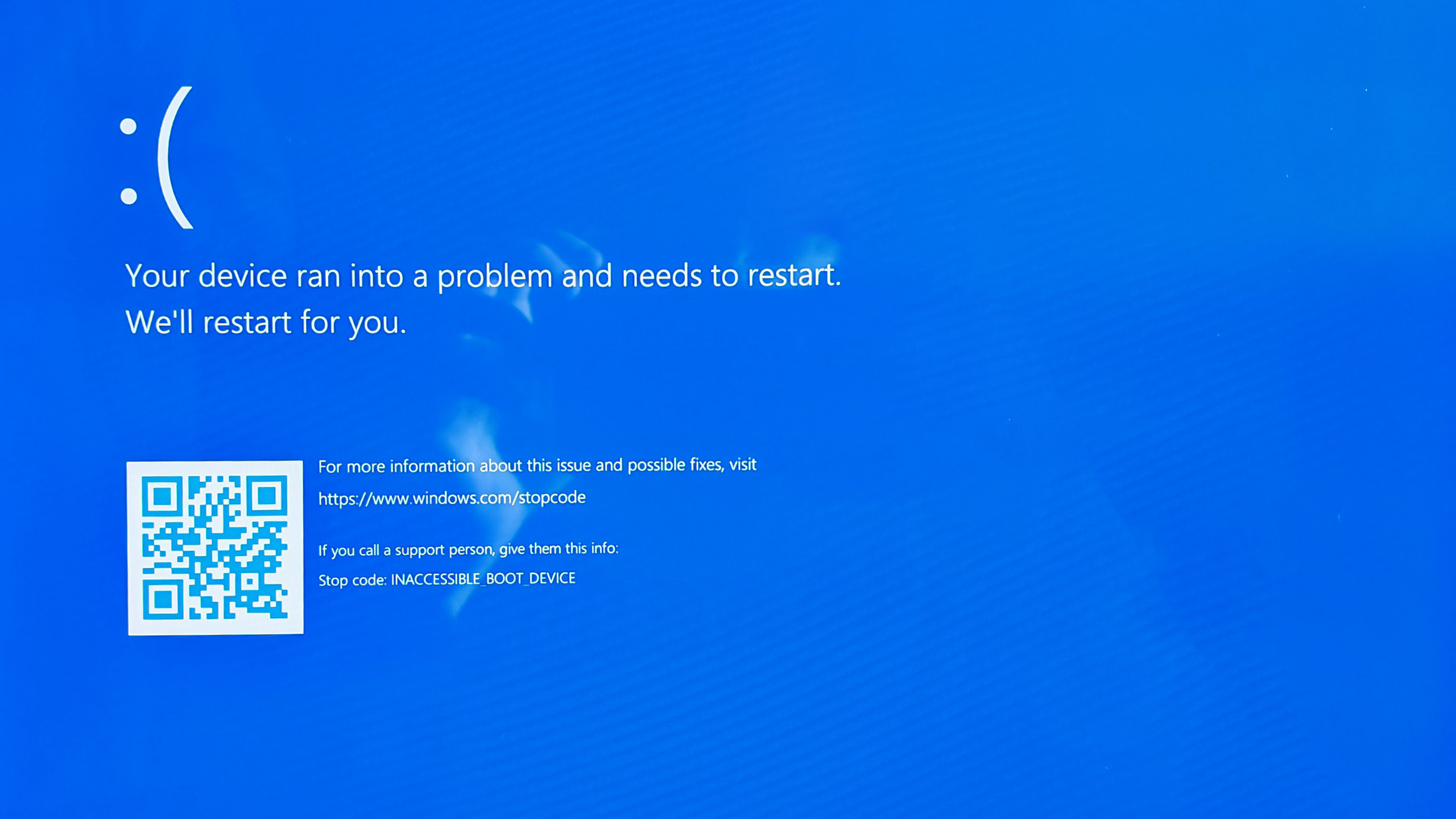
Если вы столкнулись с такой проблемой — восстановите систему:
- Вставьте USB-накопитель с Windows в USB-порт и запустите его с зажатой клавишей F12, F11, F2 или F1 в зависимости от типа вашего BIOS.
- В появившемся окне в качестве диска для загрузки выберите USB-накопитель.
- Дождитесь загрузки окна с выбором параметров установки и зажмите комбинацию Shift + F10 для вызова командной строки.
- Далее в командной строке последовательно введите команды chkdsk /f /r C (если система была на диске С), затем sfc /scannow /offbootdir=C:\ /offwindir=C:\windows.
- Затем перезагрузите ПК. Если не помогло — придётся переустанавливать систему.
Иногда проблема не в самом диске, а в повреждённом SATA-кабеле или разъёме на материнской плате. Если есть возможность, подключите диск в другой слот, чтобы исключить этот вариант проблемы.
Проблемы с видеокартой
Видеокарта — один из самых нагруженных компонентов компьютера, и, как следствие, она достаточно часто выходит из строя. Если с ней что-то не так, компьютер не включается или начинает вести себя нестабильно: зависает, появляется чёрный экран и другое.
Как выявить, проверить и решить проблему
Наиболее частое проявление и причина проблемы с видеокартой — перегрев. Видеокарты сами по себе сильно греются, особенно в играх и при рендеринге. А если система охлаждения загрязнена пылью или термопаста высохла, температура может превысить допустимые значения, что приводит к сбоям или даже поломке. Проверить это легко: если компьютер включается, но работает нестабильно, то скачайте утилиту для отслеживания состояния ПК HWiNFO. Если температура видеокарты превышает 85 градусов — проблемы с перегревом.
Если компьютер не включается, проверьте карточку в другом ПК или разберите ускоритель и проверьте состояние GPU: есть ли странные следы и подтёки, чёрные пятна и высохла ли термопаста. Если визуально всё в порядке, но термопаста высохла — замените.
Проблемы с процессором
Неисправность процессора встречается реже, чем неисправности блока питания, материнской платы или оперативной памяти. При этом если с CPU что-то не так, то компьютер либо не включается вовсе, либо работает нестабильно.
Как выявить, проверить и решить проблему
Диагностика проблем с процессором — задача сложная и часто требует специальных знаний. Впрочем, и без них можно проверить «симптомы болезни» процессора:
- Компьютер включается, вентиляторы крутятся, но на экране ничего не появляется.
- BIOS не загружается, даже нет заставки материнской платы.
- ПК может включаться и сразу выключаться через 1–3 секунды.
- Может быть циклическая перезагрузка — вентиляторы стартуют, но система не проходит первичную проверку исправности.
Основная причины неисправности и, как следствие, невозможности запустить Windows — перегрев. Если кулер плохо установлен, термопаста высохла или система охлаждения забита пылью, процессор может уходить в аварийное выключение, чтобы защитить себя.
В первую очередь отключите ПК от сети и снимите кулер. Далее проверьте состояние термопасты, что она не засохла, и убедитесь в отсутствии пыли между сотами радиатора системы охлаждения. Если паста высохла — замените, если радиатор забит — очистите.
Погнутые ножки — достаточно частая проблема, если вы только собрали или пересобрали ПК. Если это так, то снимите кулер и процессор и убедитесь, что на ножках процессора или на материнской плате нет мусора и погнутых ножек. Даже один погнутый контакт может не давать ПК запуститься.
Если погнуты ножки, можете попробовать их аккуратно выправить тонкой иглой или канцелярским ножом. В то же время, если повреждены контакты в сокете — всё сложнее, здесь скорее потребуется замена материнской платы.
Проблемы с питанием процессора. Если на материнской плате вышел из строя контроллер питания CPU или питание от блока не приходит, процессор просто не запустится. Чтобы исключить БП, потребуется другой заведомо исправный блок. Переподключите все компоненты, и если с ним ПК запустится, то проблема в вашем БП, если нет — вероятно, проблема в плате.
Итог
Если компьютер не включается, не спешите паниковать или сразу нести его в сервис. В большинстве случаев проблема решается просто: проверить питание, снять пыль, заменить термопасту или просто проверить контакты. Даже если причина серьёзнее, грамотная диагностика поможет понять, что именно вышло из строя, и избежать лишних затрат. Главное — идти по шагам и исключать каждую возможную причину. Однако, если вы не уверены в своих силах, лучше обратиться к специалистам.